Introducción
Cuando tu iPad de 9ª generación no funciona correctamente, un reinicio forzado puede actuar como una solución efectiva para resolver muchos problemas. Si tu dispositivo se congela, presenta fallos o simplemente no responde, realizar un reinicio forzado puede restaurarlo a su estado operativo. Ya seas un entusiasta de Apple o un nuevo propietario, esta guía completa te guiará a través de todo el proceso de reinicio forzado de tu iPad de 9ª generación, proporcionando pasos detallados, consejos de solución de problemas y qué hacer después.
Al final de esta guía, estarás equipado con todos los conocimientos necesarios para realizar eficazmente un reinicio forzado en tu iPad. Profundicemos en las diversas opciones de reinicio, las razones por las que podrías necesitar un reinicio forzado y los pasos involucrados.

Entendiendo las Diferentes Opciones de Reinicio
Cuando se trata de reiniciar tu iPad, hay diferentes opciones disponibles, cada una con un propósito específico. Las opciones principales de reinicio son:
- Reinicio Suave: Esto implica reiniciar tu iPad sin perder datos. Es útil para fallos menores.
- Reinicio Forzado: También conocido como reinicio por fuerza, ayuda a resolver problemas más graves reiniciando el dispositivo por la fuerza.
- Restablecimiento de Fábrica: Esto borra todos los datos y ajustes en tu iPad, devolviéndolo a su estado original de fábrica. Se utiliza típicamente cuando vendes el dispositivo o experimentas problemas persistentes.
Entender estas opciones asegura que elijas el reinicio apropiado para la situación de tu iPad.
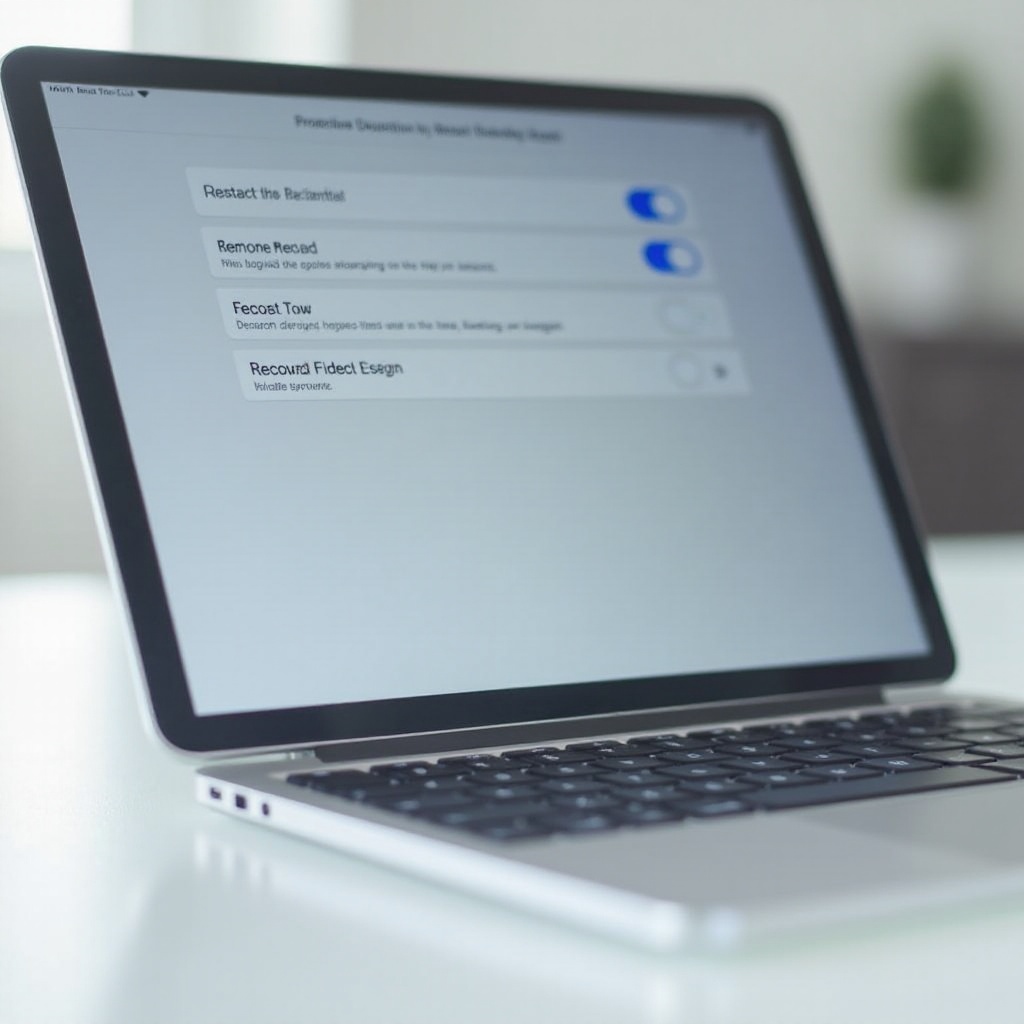
Por Qué Podrías Necesitar un Reinicio Forzado
Existen varios escenarios donde se vuelve necesario un reinicio forzado:
- Dispositivo No Responde: Si tu iPad se congela y no responde a toques o presiones de botones.
- Fallos Frecuentes: Cuando el iPad falla repetidamente o las aplicaciones no se cargan adecuadamente.
- Problemas de Software: Si ciertas funciones o características están funcionando de manera errática.
- Problemas de Rendimiento: Cuando notas una ralentización significativa, tartamudeo o bajo rendimiento.
Un reinicio forzado suele ser una solución rápida y efectiva para estos problemas comunes.
Pasos para Prepararse para un Reinicio Forzado
Antes de proceder con un reinicio forzado, es esencial tomar algunos pasos preparatorios:
- Respaldar tus Datos: Asegúrate de que todos los datos importantes estén respaldados en iCloud o a través de iTunes para prevenir la pérdida de datos.
- Cargar tu iPad: Asegúrate de que tu iPad tenga suficiente batería. Idealmente, debe estar al menos al 50% de carga.
- Cerrar Aplicaciones: Cierra cualquier aplicación en funcionamiento para evitar posibles corrupciones de datos.
Estos pasos aseguran que no pierdas ningún dato importante y que tu iPad tenga suficiente energía para completar el proceso de reinicio.
Cómo Realizar un Reinicio Forzado en el iPad de 9ª Generación
Para realizar un reinicio forzado en tu iPad de 9ª generación, sigue estos pasos:
- Presiona y Suelta el Botón de Volumen Arriba: Presiona rápidamente y suelta el botón de volumen arriba.
- Presiona y Suelta el Botón de Volumen Abajo: Presiona rápidamente y suelta el botón de volumen abajo.
- Presiona y Mantén el Botón Superior: Mantén presionando el botón superior hasta que aparezca el logo de Apple en la pantalla.
El iPad se apagará y luego se reiniciará, completando el proceso de reinicio forzado. Deberías ver el logo de Apple mientras el dispositivo se reinicia, lo que indica que el reinicio forzado fue exitoso.
Solución de Problemas Comunes Durante el Reinicio Forzado
Después de discutir el proceso, es crucial entender los posibles obstáculos y sus soluciones al realizar un reinicio forzado:
- iPad No Responde: Si el iPad no responde a las presiones de los botones, asegúrate de estar siguiendo los pasos correctamente. Intentar mantener presionados los botones por un período más largo.
- Atascado en el Logo de Apple: Si el dispositivo se queda atascado en el logo de Apple, conéctalo a iTunes e intenta actualizar o restaurar el iPad a través de iTunes.
- Problemas de Batería: Asegúrate de que el dispositivo tenga suficiente carga. Si la batería está baja, carga el iPad por un tiempo antes de intentar el reinicio.
Estos consejos de solución de problemas pueden ayudar a resolver cualquier complicación durante el reinicio forzado.
Qué Hacer Después del Reinicio Forzado
Después de realizar un reinicio forzado, tu iPad debería funcionar normalmente. Aquí están los pasos a seguir después del reinicio:
- Verificar Funcionalidad: Prueba el dispositivo para ver si los problemas han sido resueltos.
- Restaurar Datos: Si habías respaldado tus datos, restáuralos desde iCloud o iTunes para recuperar tus aplicaciones, ajustes y archivos.
- Actualizar Software: Asegúrate de que tu iPad esté ejecutando la versión más reciente de iOS para evitar futuros problemas.
Seguir estos pasos asegura que tu iPad esté actualizado y completamente operativo después del reinicio.

Conclusión
Realizar un reinicio forzado en tu iPad de 9ª generación puede resolver de forma efectiva una variedad de problemas, desde falta de respuesta hasta problemas de software. Siguiendo los pasos detallados en esta guía, puedes realizar el reinicio con confianza y solucionar cualquier problema potencial. Siempre recuerda respaldar tus datos antes de proceder y restaurarlos después del reinicio para evitar la pérdida de datos.
Preguntas frecuentes
¿Cómo sé si mi iPad 9ª generación necesita un reinicio forzado?
Si tu iPad 9ª generación no responde, se bloquea con frecuencia o tiene problemas de software y rendimiento, un reinicio forzado puede resolver estos problemas.
¿Un reinicio forzado eliminará todos mis datos en el iPad 9ª generación?
No, un reinicio forzado no eliminará tus datos. Simplemente reinicia tu dispositivo de manera forzada. Sin embargo, siempre haz una copia de seguridad de tus datos como precaución.
¿Qué debo hacer si mi iPad 9ª generación sigue sin funcionar después de un reinicio forzado?
Si el reinicio forzado no soluciona el problema, intenta conectar tu iPad a iTunes para más soluciones de problemas, o contacta con el soporte de Apple para asistencia profesional.
